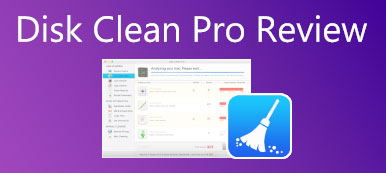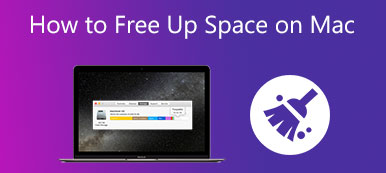Sabit sürücülerinizde bir sorun olduğunda veya yanlışlıkla biçimlendirildiğinde, sürücülerdeki dosyalar ve veriler kaybolur. Sabit diskiniz öldüğünde pes etmeyin. Belki yapabilirsin sabit sürücüdeki verileri kurtar Bilgisayarınızda. Bazı dosyaları yanlışlıkla sildiyseniz veya diskinizi biçimlendirdiyseniz, katı hal sabit sürücüsünden veya mekanik disklerden verileri kurtarmak daha kolay olacaktır. Bu makale size sabit diskleri kanıtlanmış ve kolay 3 yolla nasıl kurtaracağınızı anlatacaktır. Lütfen bunları kontrol edin ve önemli verilerinizi hızla kurtarın.
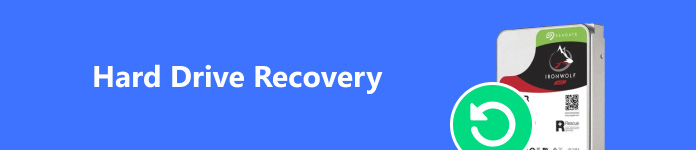
- Bölüm 1: Sabit Diskten Veri Kurtarmanın En Kolay Yolu
- Bölüm 2: CMD Kullanılarak Biçimlendirilmiş Harici Sürücü Nasıl Kurtarılır
- Bölüm 3: Dosya Geçmişi ile Sabit Diski Kolayca Kurtarın
- Bölüm 4: Mac'teki Harici Sabit Sürücüden Dosyalar Nasıl Kurtarılır
- Bölüm 5: Sabit Disk Kurtarmayla İlgili SSS
Bölüm 1: Sabit Diskten Veri Kurtarmanın En Kolay Yolu
Yanlışlıkla bir sabit diski temizlediğinizi veya bazı önemli dosyaları sildiğinizi varsayalım; kullanabilirsin Apeaksoft Veri Kurtarma Sabit diskleri yedeklemeden kurtarmak için. Sabit disklerinizi hızlı bir şekilde tarayabilir ve kaybolan tüm dosyaları kırmızı renkte gösterebilir. İstediğiniz dosyaları belirli gruplardan veya bir arama özelliğinden bulabilirsiniz. Üstelik bilgisayarınıza ölü bir harici sürücüyü bağlayabilirsiniz ve ardından bu program harici HD'yi kurtarmanıza yardımcı olabilir. Silinen dosyaları bir flash sürücüden nasıl kurtaracağınızı da bilmek ister misiniz? Bu program da bunu yapabilir.

4,000,000 + Yüklemeler
İstediğiniz dosya formatlarını almak için sabit disklerinizi tarayın.
Harici flaşı, sabit sürücüleri, mobil cihazları vb. kurtarma desteği.
Sabit sürücüdeki verileri kurtarın ve belirli gruplarda görüntüleyin.
Ölü veya biçimlendirilmiş bir sabit diskten istediğiniz dosyaları toplu olarak kurtarın.
1. Adım İndirme ve başlatma Apeaksoft Veri Kurtarma. Görüntüler, videolar, önemli belgeler vb. gibi geri yüklemek istediğiniz dosya formatlarını ve sabit diskleri seçebilirsiniz. Ardından, taramak Sabit sürücülerden veri kurtarmayı başlatmak için düğme.
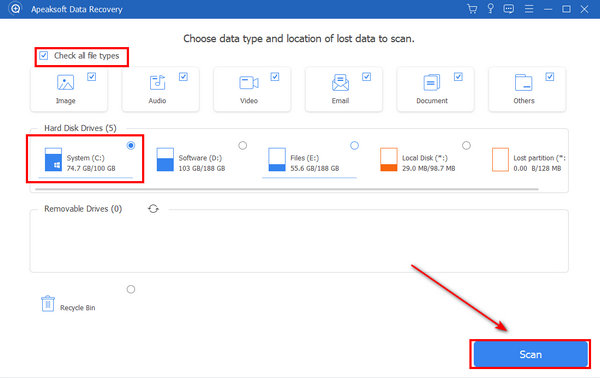
2. Adım Taramayı hızlı bir şekilde tamamlayacaktır. Kayıp dosyaların tümü kırmızıyla işaretlenmiştir. İstediğiniz dosyaları seçin ve Kurtarmak Sabit sürücüyü kolayca kurtarmak için düğmeyi kullanın.
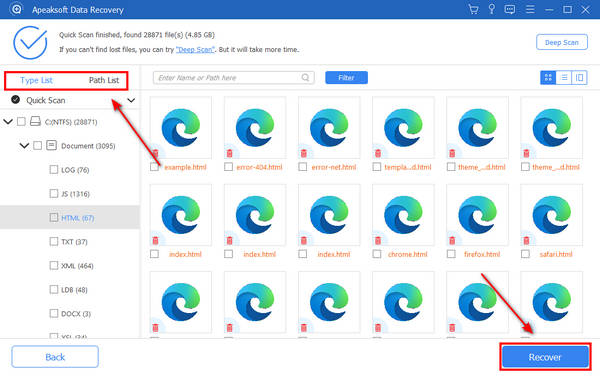
Bölüm 2: CMD Kullanılarak Biçimlendirilmiş Harici Sürücü Nasıl Kurtarılır
Biçimlendirilmiş sabit sürücü derinlemesine temiz mi? Hayır, Windows 11'de biçimlendirilmiş bir sabit sürücüdeki dosyaları ücretsiz olarak kurtarmaya devam edebilirsiniz.
1. Adım Aramak CMD Windows Arama kutusuna tıklayın ve ardından sağ tıklayın. Seçmek Yönetici olarak çalıştır.
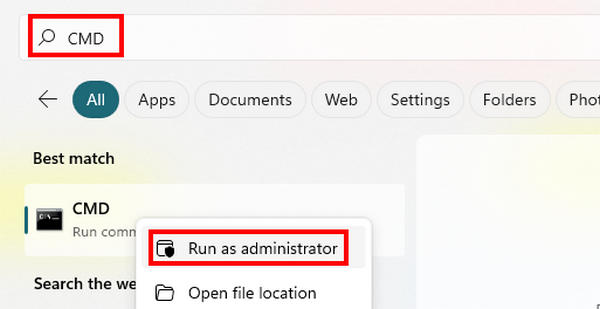
2. Adım F sabit sürücüsündeki verileri kurtarmak istediğinizi varsayalım, ardından şunu yazabilirsiniz: chkdsk F: / f. Ardından, tuşuna basın Keşfet klavyenizdeki tuş.
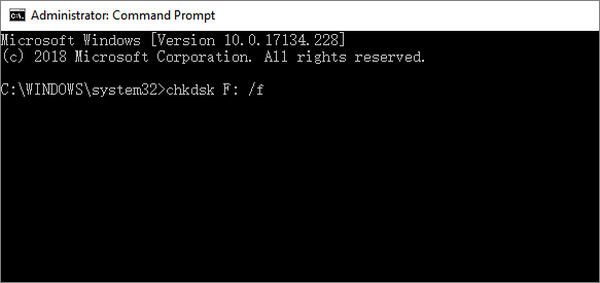
3. Adım Ardından yazın Y ve vurmak Keşfet tekrar anahtar.

4. Adım Yazmalısın F ve vur Keşfet. Sabit sürücü F'yi kurtarmak istediğinizi unutmayın, bu nedenle şunu yazın: F:\>öznitelik -h -r -s /s /d *.* ve vurmak Keşfet anahtar. Ardından ilgili sabit sürücüde kaybettiğiniz dosyalar kurtarılacaktır.

Bölüm 3: Dosya Geçmişi ile Sabit Diski Kolayca Kurtarın
Facebok sayfasını beğenin : Word belgesini kurtarma Otomatik Kaydetme ile Windows aynı zamanda kayıp dosyaların kurtarılmasına da yardımcı olabilir. dosya Geçmişi özellik. Windows 11'de biçimlendirilmiş sabit disklerdeki dosyaları ücretsiz olarak kurtarabilir. Ancak sabit sürücünüz öldüğünde yardımcı olmayabilir. Ayrıca, Dosya Geçmişi ile dosyalarınızı harici bir sürücüye yedeklediğinizden emin olmalısınız.
1. Adım Harici sabit sürücünüzü bilgisayarınıza takın. Açık dosya Geçmişi Windows Arama kutusundan. tıklayın Kişisel dosyaları geri yükle düğmesine basın.
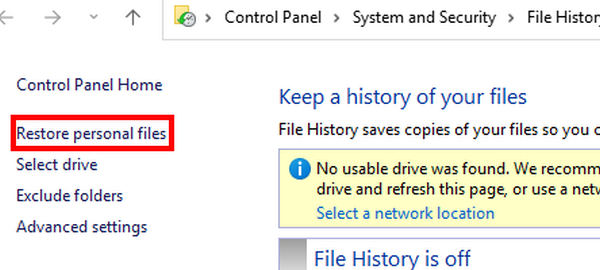
1. Adım Yedeklenen birçok dosyayı görebilirsiniz. dosya Geçmişi. İstediğiniz dosyaları seçin ve Restore Sabit sürücüdeki verileri kurtarmak için düğme. Ayrıca Sol or Sağ Bir dosyanın diğer sürümlerini kontrol etmek için düğmeyi kullanın.
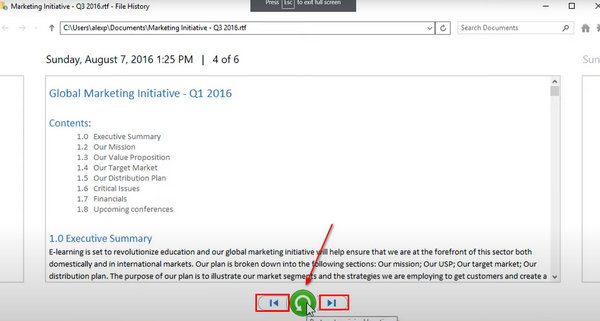
Bölüm 4: Mac'teki Harici Sabit Sürücüden Dosyalar Nasıl Kurtarılır
Mac'teki bir başlangıç diskini yanlışlıkla sildiyseniz veya dosyalarınız harici bir sabit diskte kaybolduysa, Disk Utility programı bunları kolayca geri yüklemenize yardımcı olabilir.
1. Adım Harici bir sabit sürücüdeki verilerinizi kaybettiyseniz onu Mac'inize takabilirsiniz. Mac'inizde Disk Utility'yi çalıştırın ve Macintosh HD'yi seçin. tıklayın Ilk yardım Disk İzlencesi'nin üst tarafındaki düğme.
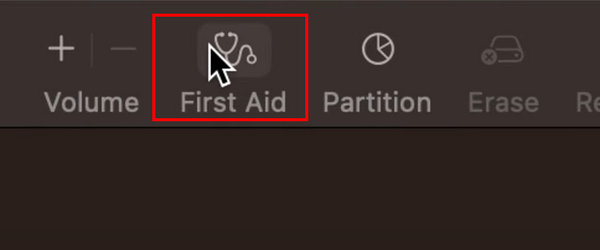
2. Adım Mac'inizdeki sabit sürücüdeki verileri kurtarmak, Mac'inizin yanıt vermemesine neden olur; seçeneğine tıklamanız gerekir Devam et onaylamak için
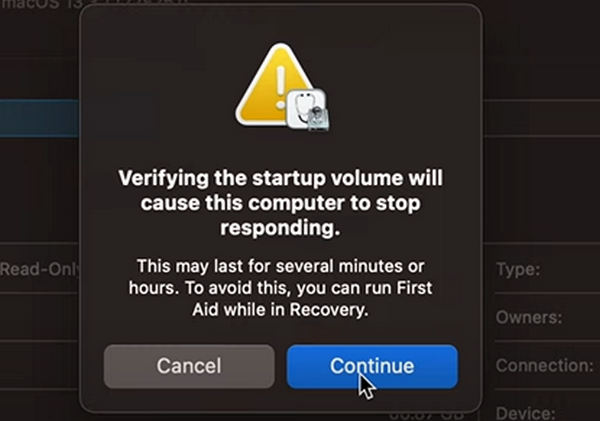
3. Adım Ilk yardım sabit diskinizi onarmaya başlayacaktır. Bittiğinde ayrıntıları kontrol edebilirsiniz. Eğer görürsen Ses iyi görünüyor ve İşlem başarılı sonuçta bu, Mac'teki bir sabit sürücüdeki verileri kurtardığınız anlamına gelir.
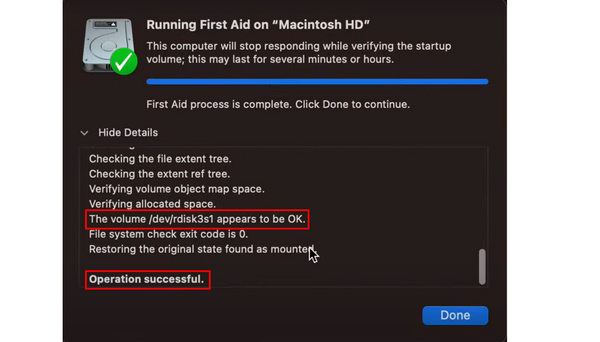
Bölüm 5: Sabit Disk Kurtarmayla İlgili SSS
Neden bilgisayarımla harici HD'yi kurtaramıyorum?
USB ve bilgisayarınızın bağlantısını kontrol edebilirsiniz. Belki bilgisayarınızdaki USB sürücüsünde sorun vardır. En kötü durum USB'nizin virüs kapmasıdır. Ancak bu sorunları düzelttiğinizde harici HD'yi yine de kurtarabilirsiniz.
Bir sabit disk kurtarma servisi ne yapabilir?
Yakınınızdaki sabit disk kurtarma hizmeti, disk hasar gördükten sonra verileri ve sabit diski önceki durumuna geri yükleyebilir. Sabit sürücüleri kurtarma yazılımıyla karşılaştırıldığında, ciddi şekilde bozulmuş bir diskteki verileri geri yükleyebilir.
Parçalanmış bir sabit sürücüdeki verileri kurtarabilir miyim?
Evet yapabilirsin. Windows bilgisayarınızı kurarken disklerinizi ayırmış olsanız bile, kaybolan verileri kurtarma şansınız hala vardır. Örneğin, sabit diskleri kurtarmak için hâlâ CMD'yi çalıştırabilirsiniz.
Sonuç
Öğrenebilirsin CMD kullanarak biçimlendirilmiş harici sabit disk nasıl kurtarılır bu makaleden. MacBook'unuz varsa Disk İzlencesi kayıp verileri kolayca kurtarmanıza yardımcı olabilir. Sabit sürücüdeki verileri kurtarmanın en iyi yolunun ne olduğunu bilmek istiyorsanız, kaçırmamalısınız Apeaksoft Veri Kurtarma. Bu güçlü program, silinme veya bozulma nedeniyle silinen tüm verileri geri getirebilir. Artık kazara veri kaybından rahatsız olmayacaksınız.